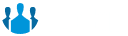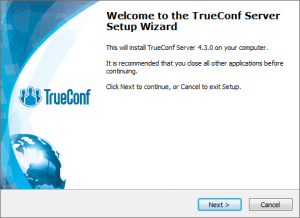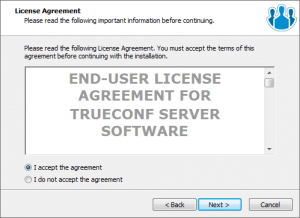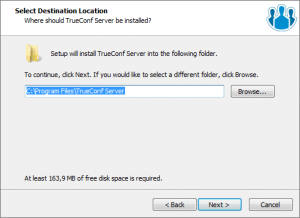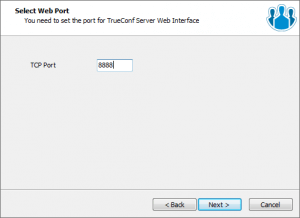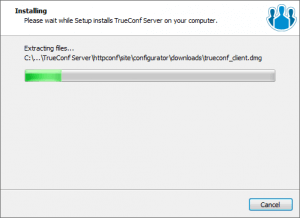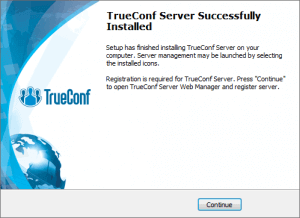TrueConf Sunucu Video Konferans Sistemi kurulumu hakkında detaylı yönerge.
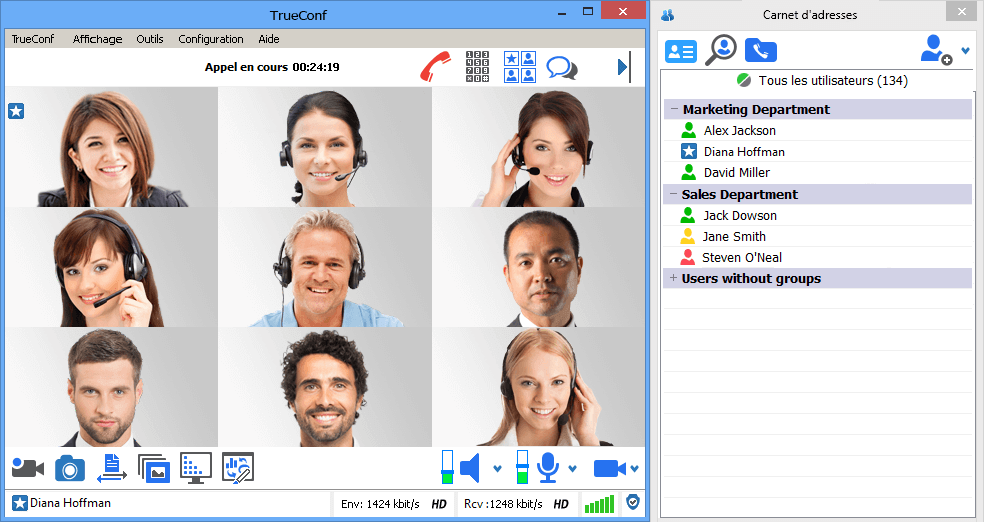
Adım 1: TrueConf Server Ücretsiz Modeli Yükleyin
Yazılım tabanlı video konferans sunucusu TrueConf Server’i tüm özellikleri ile tanımak için ücretsiz modelimizi edinmenizi öneriyoruz.
TrueConf Server Ücretsiz Versiyonu İndirin !
Yükleme paketini başlattıktan sonra, bu talimatları izleyerek TrueConf Server yazılımını yükleyiniz:
Adım 2: Ücretsiz Kayıt Anahtarı Edinin.
Yüklemeden sonra web tarayıcınız otomatik olarak TrueConf Web Manager sayfasını açacaktır ( Web Manager, TrueConf Server yönetim ara yüzüdür )
Video Konferans sunucusunu LAN ortamınızda çalıştırabilmeniz için bir Ücretsiz Kayıt Anahtarı edinmeniz gereklidir.
Ücretsiz Kayıt Anahtarını edinmek için tuşa tıklayınız :
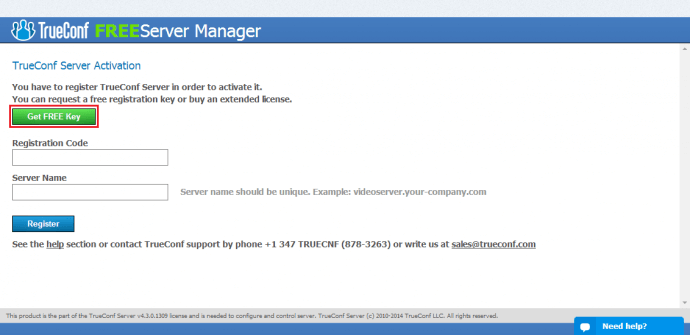
Bu tuşa tıklayarak doğrudan ücretsiz kayıt anahtarı edinmek için dolduracağınız sayfaya yönlenebilirsiniz.
Kayıt Anahtarı belirttiğiniz elektronik posta adresinize gönderilecektir.
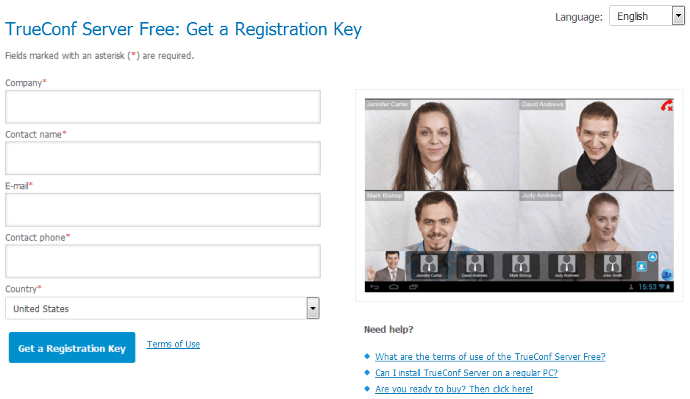
Tüm satırları dikkatlice doldurduktan sonra Bir Kayıt Anahtarı Edinin’e tıklayınız.:
Kayıt Anahtarı ortalama 15 dakika içerisinde tarafınıza elektronik posta ile gönderilecektir. Eğer bu elektronik postayı gelen klasörünüzde göremezseniz SPAM klasörünüzü kontrol edin ya da Tekrar Gönder tuşuna tıklayınız.
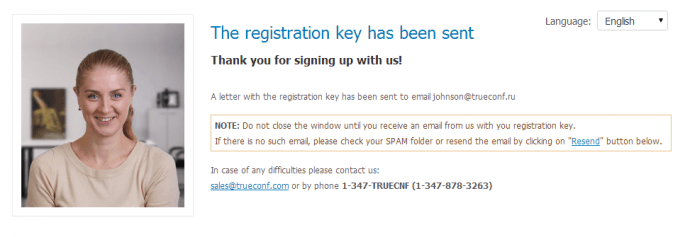
Adım 3: Server’ınızı Kayıt Ettirin.
Kayıt Anahtarınızı bir kere edindikten sonra , Web Manager sayfasındaki Registration Code alanına giriniz.
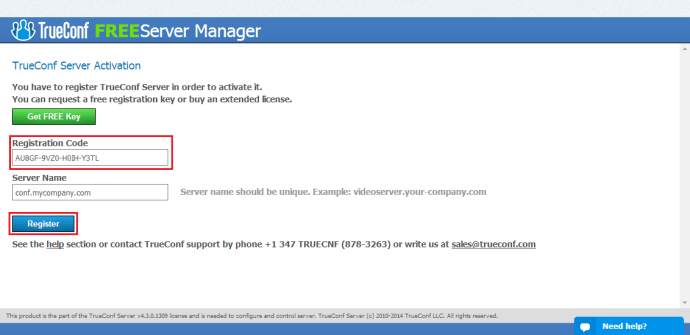
Adım 4: Server’ı Başlatın.
Server’ı bir kere başarılı bir şekilde kayıt ettikten sonra, Web Manager sayfası yukarı üst kısmında bir onay işareti belirecektir.
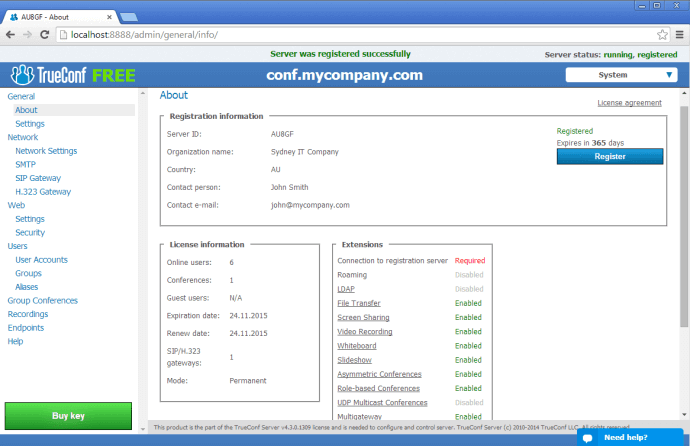
ETamam, Server tarafı yüklendi ve istenilen şekilde düzgün duruma getirildi !
Şimdi sunucu tarafında yeni kullanıcılar eklemek ve onlarla birlikte istemci uygulamaları indirmek için verilen linki paylaşmak gerekmektedir.
Adım 5: TrueConf Server’da Kullanıcıları Ekleyin.
Kullanıcı Hesapları sekmesine gidin ve Kullanıcı Ekle tuşuna tıklayın::
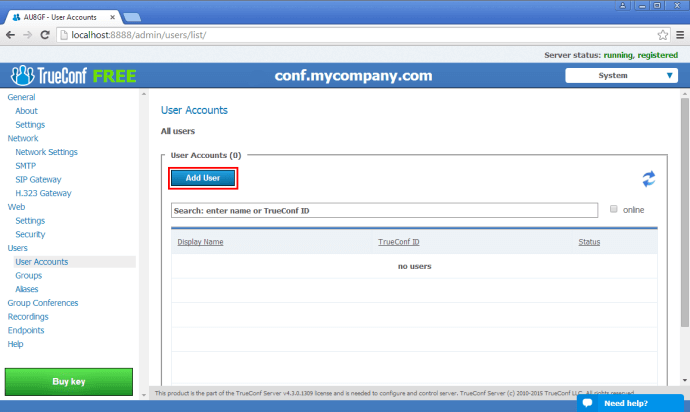
Bütün alanları doldurun ve Ekle’ye tıklayın:
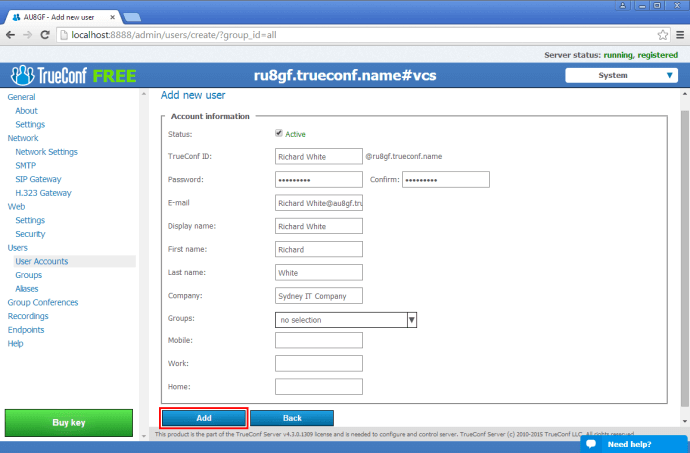
Server tarafında yeni hesapları yaratırken lütfen belirlediğiniz TrueConf ID ve şifrelerini kullanıcılara iletiniz.
TrueConf Server Free 6 kullanıcı hesabı yaratmanıza izin verir.
Adım 6: İstemci Uygulamaları.
Video Konferans yapmak için tüm kullanıcılar istemci uygulamalarını yüklemelidir.
Misafir Ana Sayfasından Windows/Mac/Linux/Android/IOS gibi en yaygın işletim sistemleri için uygun olan istemcileri indirmek için sadece bir linki paylaşmanız gereklidir.
O link da página de convidado pode ser encontrado na Web/Configurações do Web Manager.
Os usuários podem baixar aplicativos do cliente para Windows, Mac OS X, Linux, Android e iOS da página de convidado:
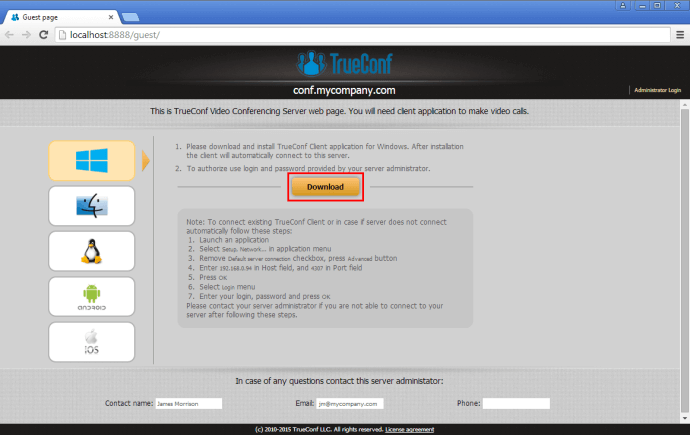
Adım 7: TrueConf İstemci Uygulamasına Giriş Yapınız.
İstemci uygulamasını başlatırken lütfen Server Web Manager ara yüzünden edindiğiniz TrueConf ID ve şifrenizi giriniz.
Veriyi giriniz ve Tamam’a tıklayınız.
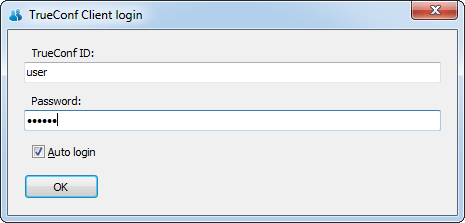
Adım 8: Bir Video Konferans Oturumu Yaratın.
İstemci uygulamaları içinde video konferans oturumu açmak için gereken ayrıntılı yönergeleri eğitim notları bölümünde bulacaksınız.